HP LaserJet 1000 作为一款经典的打印机型,从最先出厂到现在已经快20年了,官方已停止的驱动的更新 。
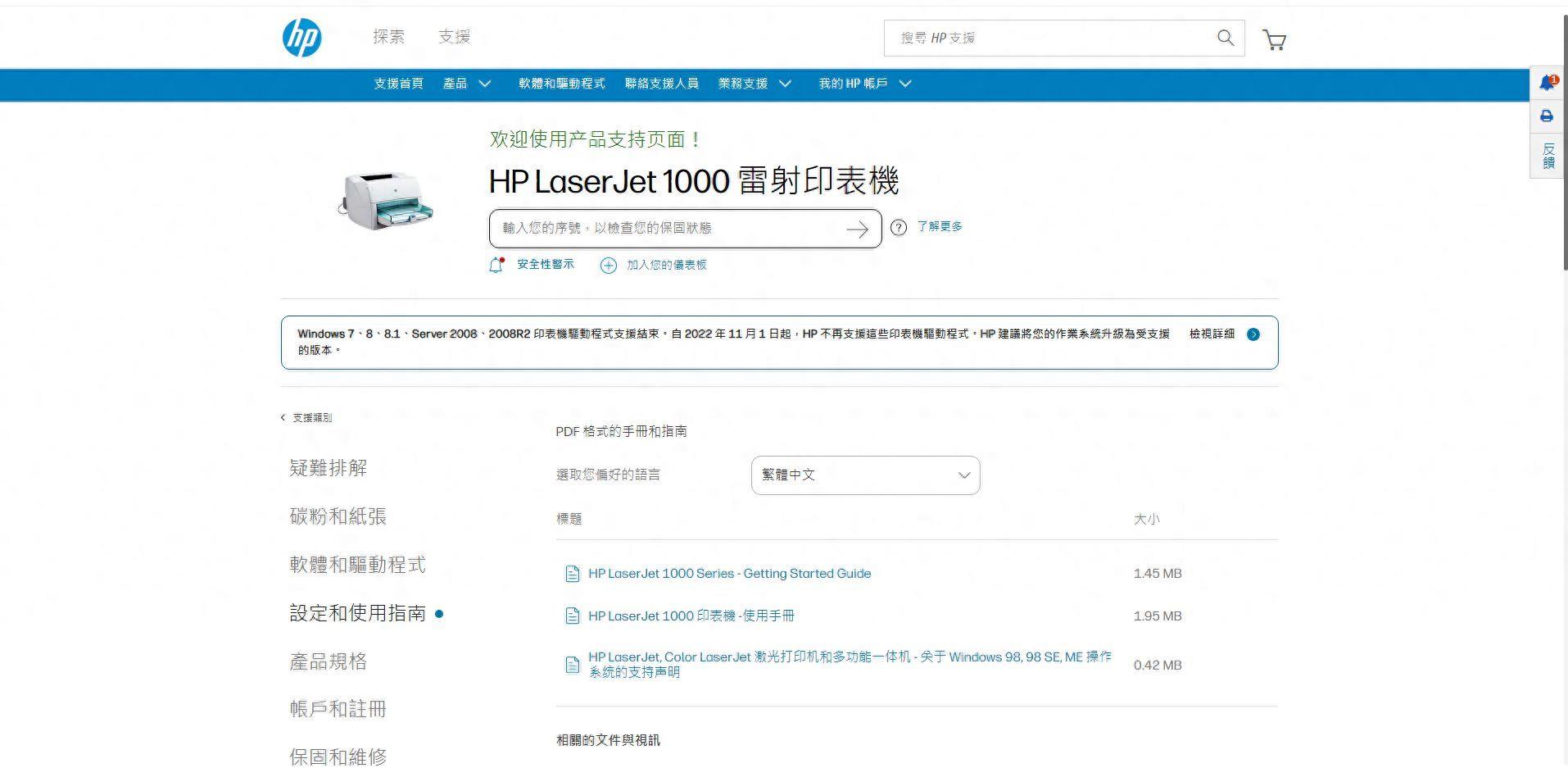
文章插图
但因为这个机型实在真的太皮实耐用,HP LaserJet 1000黑白激光打印机可以打印不干胶,硫酸纸,信封纸,请帖,牛皮纸等特殊纸张 。再加上中国技术人员的魔改,国产耗材又非常便宜了,服役至今还宝刀未老,很多客户还舍不得扔掉它 。

文章插图
但想在windows10系统安装HP LaserJet 1000驱动,可不是一件容易的事 。下面博主就手把手图文教大家怎么安装 。
1.打开控制面板,点添加打印机
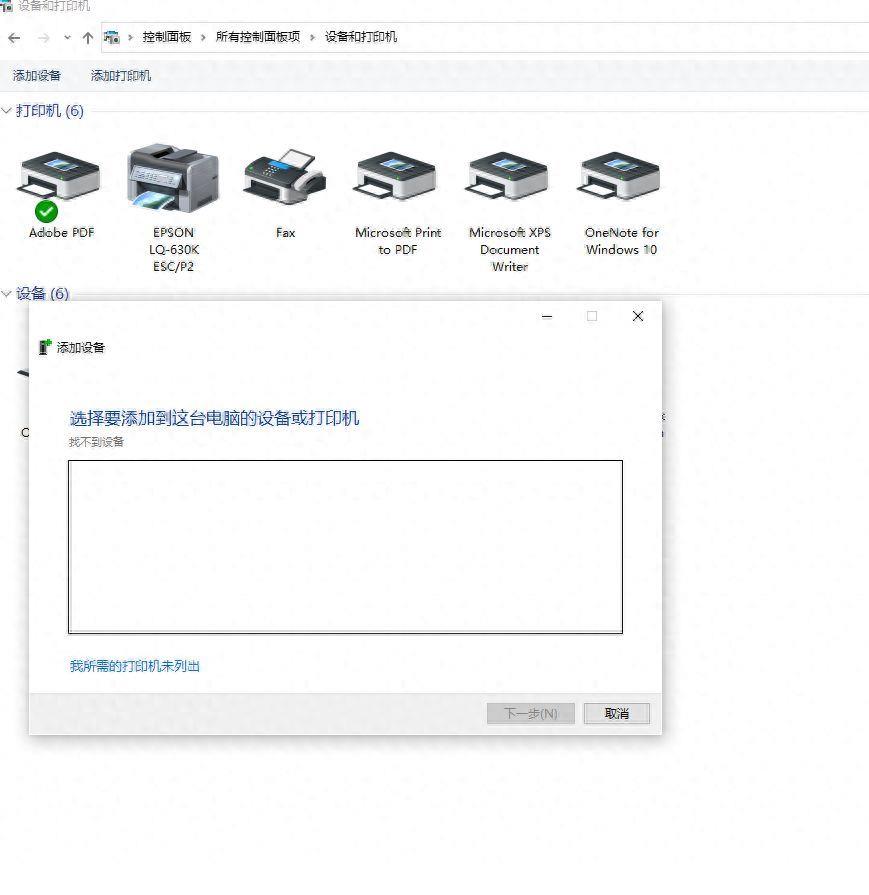
文章插图
2.通过手动设置添加本地打印机或网络打印机

文章插图
3.下拉选一下打印机的端口,默认选usb1的端口
【安装惠普打印机的步骤 win10如何添加打印机设备到电脑】

文章插图
4.浏览存放打印机驱动的目录,选一下驱动文件,一路下一步
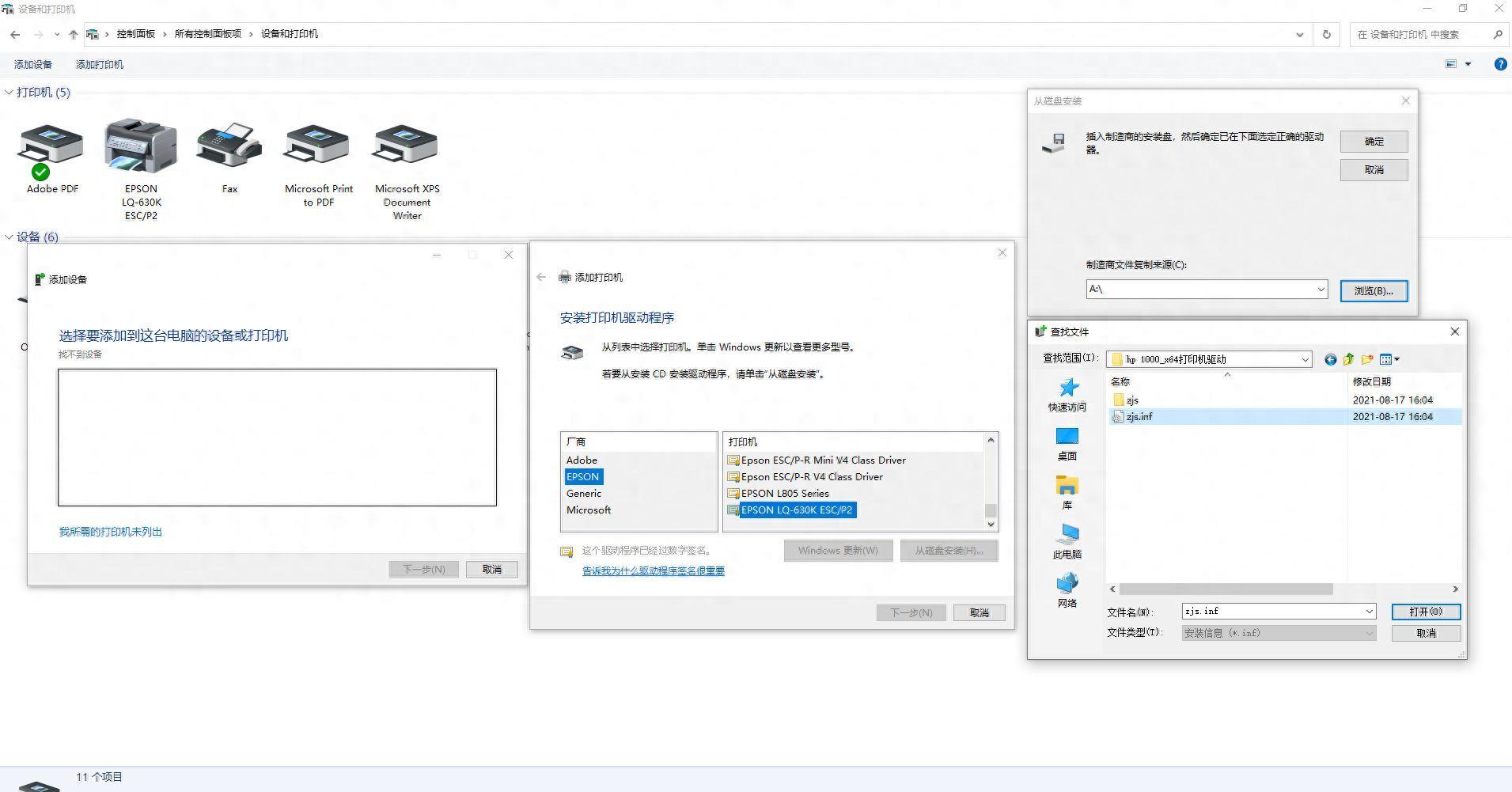
文章插图
5.这里要选始终安装驱动程序
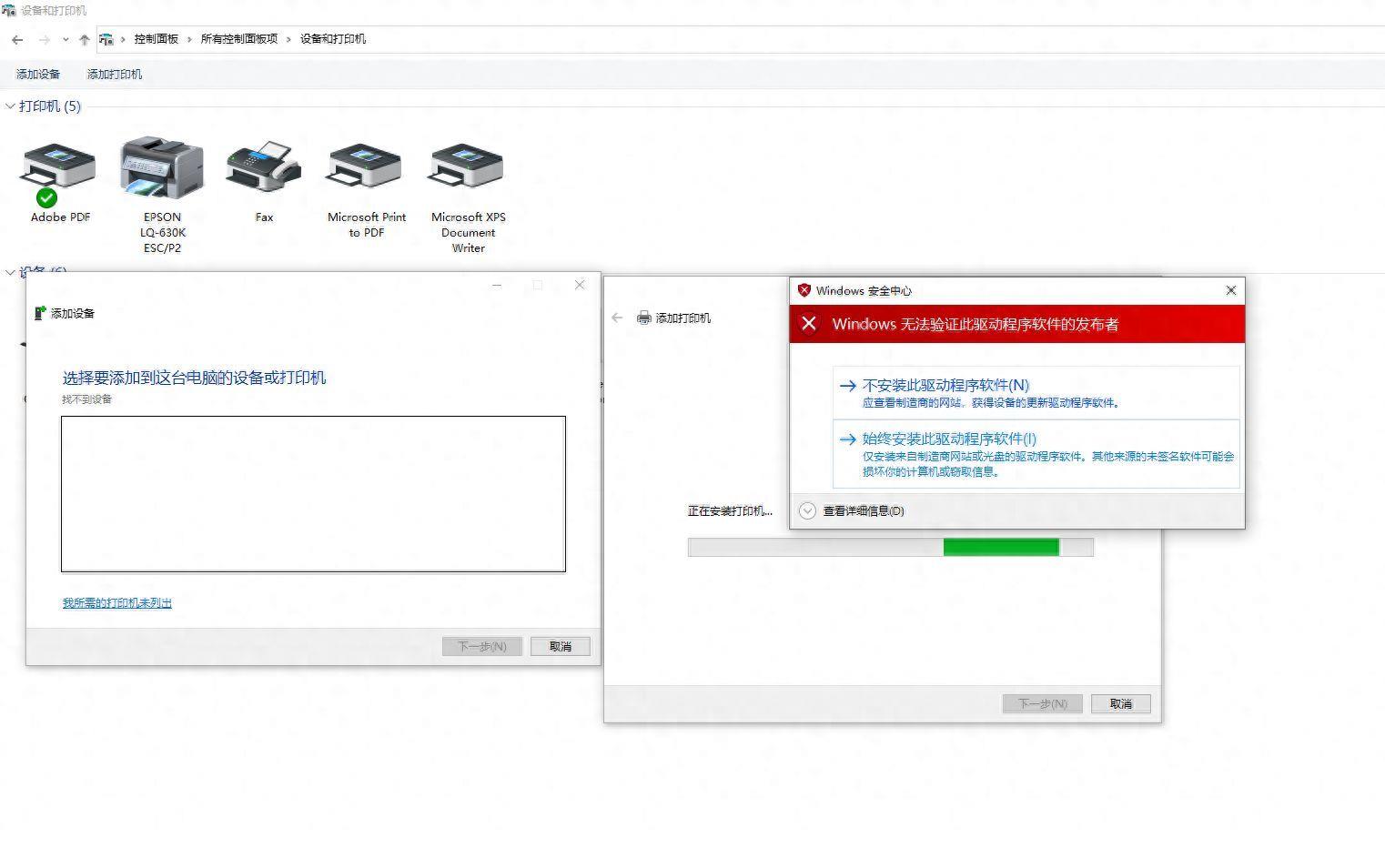
文章插图

文章插图
6.最后完成驱动的安装

文章插图
- 固定电话怎么安装 2芯电话线水晶头颜色顺序接法图解
- 怎么简单安装windows系统 windows系统安装教程
- 添加局域网共享打印机的设置方法 怎么共享打印机给旁边的电脑连
- 办公室电脑怎么连接共享打印机 打印机共享怎么设置第二台电脑
- 电脑打印设备驱动下载教程 惠普打印机怎么安装驱动
- 实现双面打印的详细方法 打印机双面打印怎么操作
- 实现双面打印的操作方法 打印机长边翻页怎么放纸
- 打印机功能使用方法 图片怎么正反面打印一张纸上
- 安装电脑系统驱动程序 电脑装打印机驱动教程
- HP无线打印机操作方法 惠普打印机怎么连接手机
